La app Google permite copiar notas escritas a mano desde el iPhone y pegarlas en tu ordenador
Una app que debes tener instalada en tu iPhone.
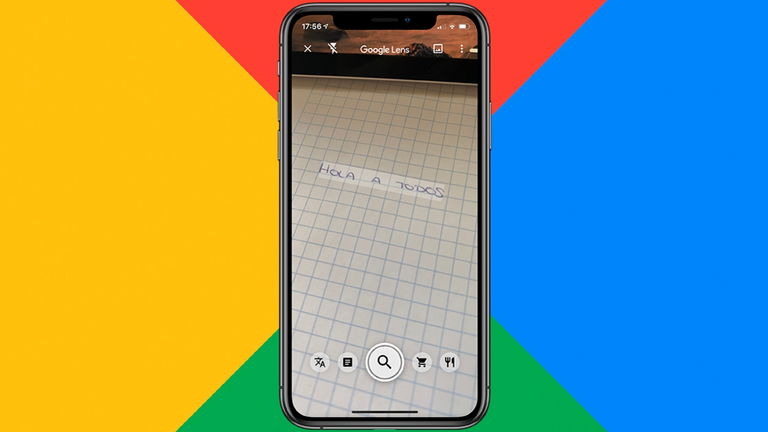
Pocos lo saben pero Google tiene una app dedicada para iPhone y iPad capaz de hacer muchas cosas aparte de usar información en la red. Si tenemos una cuenta de Google, esta app nos mostrará un feed de noticias personalizado a nuestros gustos y con la que podemos tener un widget de tendencias con el que consultar lo que más se está buscando en la red en estos momentos.
Pero eso no es todo, también tenemos la opción de usar Google Lens, y es una función que nos puede ayudar mucho. Google Lens es capaz de identificar tu entorno para mostrarte información, ya sea traducir un cartel, saber qué es lo que estás viendo y poder buscarlo o, incluso, comprarlo en apenas un clic, y traducir notas manuscritas a texto de forma rápida y eficiente. Y es en esta última función en la que nos vamos a detener hoy.
Copia tus notas manuscritas a texto desde tu iPhone
Sin duda Google Lens es una de las mejores funciones que ha desarrollado Google, sin embargo en el iPhone es una app escondida dentro de otra app, aún así el funcionamiento es idéntico al de la app de Android y te permitirá copiar notas manuscritas en un papel a texto que luego podrás pegar en un mensaje o incluso en tu ordenador.
Para poder usar esta función lo único que necesitas es tu iPhone y la app de Google instalada, y para poder pegar en tu ordenador el texto manuscrito deberás tener instalado en tu Mac o Windows el navegador Google Chrome y tener iniciada sesión con la misma cuenta de Google que en la app. Estos son los pasos que tienes que seguir:
- Abre la aplicación Google en tu iPhone o iPad.
- En el cuadro de buscar verás un icono de un cuadrado con un punto, pulsa en él.
- Ahora habrás entrado en Google Lens.
- Abajo verás varias de las funciones de Google Lens, la de en medio es capaz d detectar cualquier cosa, pero te recomendamos que uses la herramienta de texto.
- Desliza hacia la izquierda, es el primer icono justo al lado de buscar.
- Ahora enfoca a un texto manuscrito y verás cómo la cámara lo reconoce, es capaz de detectar mayúsculas y minúsculas.
- Pulsa en el botón circular y después en Seleccionar todo.
- El texto aparecerá escrito y puedes copiarlo en el dispositivo y también copiarlo en el ordenador, además de otras funciones.
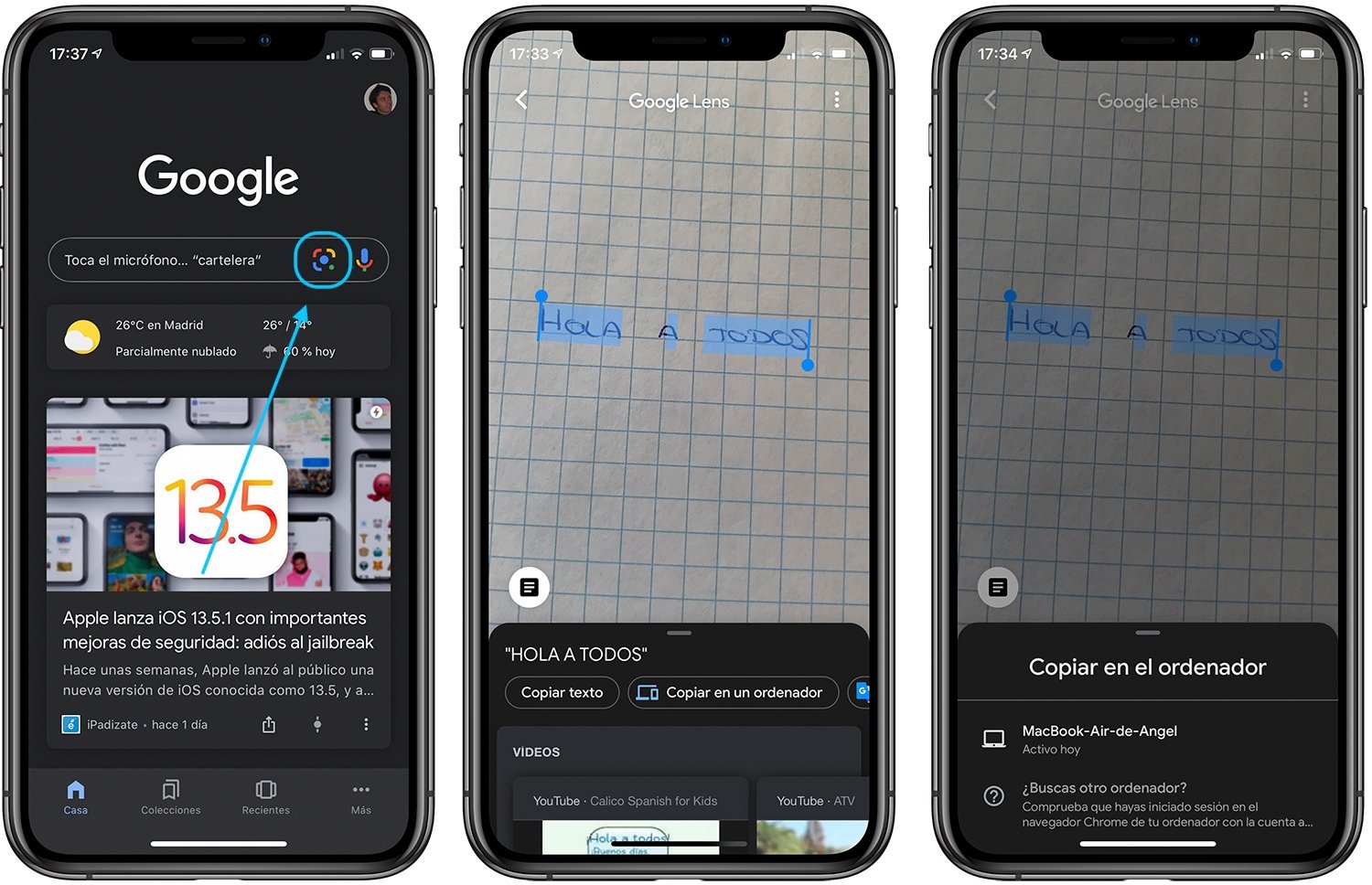
En caso de tener un Mac, al tener un portapapeles universal entre todos los dispositivos no necesitarás Chrome en tu ordenador, sin embargo en caso de usar Windows, para copiarlo en el ordenador recuerda que debes tener Chrome instalado. No deberás hacer nada, ni abrir Chrome ni nada, una vez lo copies podrás pegarlo en cualquier lugar.
Como ves la app de Google es bastante más interesante de lo que en un principio parece, no es solo un buscador, es una app con muchísimas funciones a las que le podemos sacar mucho provecho. No cuesta nada tenerla instalada en el iPhone y nos puede ayudar mucho.
Puedes seguir a iPadizate en Facebook, WhatsApp, Twitter (X) o consultar nuestro canal de Telegram para estar al día con las últimas noticias de tecnología.